用户在使用电脑时,有时在不正常关机后电脑会出现这样那样的问题。桌面右下角就可能会提示windows延缓写入失败的情况,甚至导致有些应用程序都无法正常运行。怎么办?怎么办?下面,小编给大家讲解Windows延缓写入失败的处理步骤。
在使用电脑过程中,经常会遇到提示“windows延缓写入失败”,这是怎么回事呢?其实,这个问题是由于电脑在运行过程中遭到停电或插座连接不当所导致的突然关机引起的。接下来,下面,小编跟大伙一同探讨Windows延缓写入失败的解决方法。
Windows延缓写入失败该怎么解决
方法一:使用windows自带工具修复受损文件磁盘
找到电脑运行命令,输入cmd命令进入命令操作窗口,之后在命令窗口输入chkdsk命令再按回车键开始执行相关磁盘检测与修复,
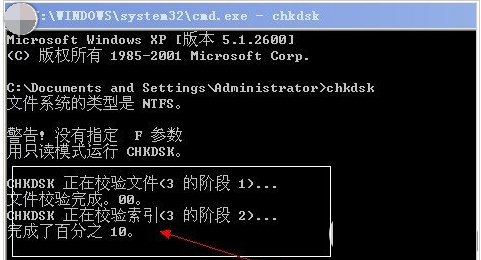
延缓电脑图解1
方法二:使用磁盘工具修复
一般出现windows延缓写入失败提示,一般均是由于系统盘(C盘)内部有文件损坏,所以我们可以尝试使用磁盘管理工具修复,方法是进入我们的电脑,在C盘上右键选择属性,找到工具,然后选择“开始检查错误”,之后将自动修复与扇区修复选项就选上,之后开始执行即可,一把等待其完成即可解决问题
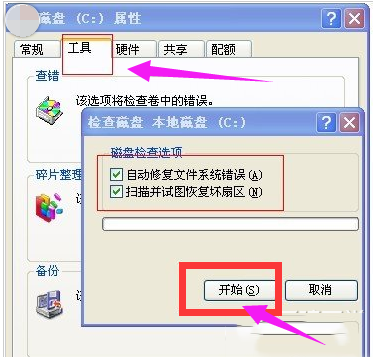
写入失败电脑图解2
以上就是Windows延缓写入失败的处理步骤。
Copyright ©2018-2023 www.958358.com 粤ICP备19111771号-7 增值电信业务经营许可证 粤B2-20231006